- Autora Jason Gerald [email protected].
- Public 2024-01-15 08:11.
- Última modificació 2025-01-23 12:09.
Aquest wikiHow us ensenya a accedir al compte de Facebook d’un amic o de la persona estimada en cas d’emergència (per exemple, l’usuari desapareix, es lesiona o us demana que inicieu la sessió). També aprendreu a configurar i utilitzar la funció de contactes de confiança o ("Contactes de confiança") si no podeu accedir al vostre compte en cap moment, així com a com protegir la vostra pròpia contrasenya del compte.
Pas
Mètode 1 de 3: accedir al compte d'algú altre
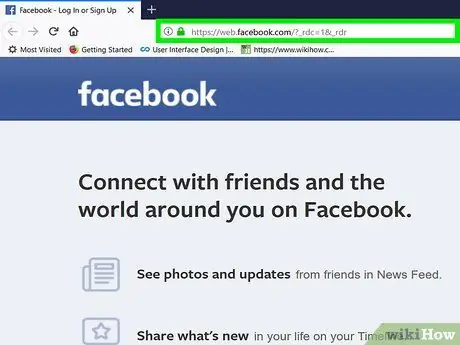
Pas 1. Aneu a https://www.facebook.com mitjançant un navegador web
Tot i que no teniu permís legal per piratejar la contrasenya del compte de Facebook d'una altra persona, podeu iniciar la sessió al compte d'algú si teniu accés a la seva adreça de correu electrònic o missatge de text. Si l'usuari en qüestió afegeix un contacte de confiança (i coneixeu el contacte o podeu contactar-hi), aquest mètode us ajudarà a utilitzar la funció de contactes de confiança per accedir al compte de l'usuari.
- Aquest mètode es pot utilitzar si sou amic o familiar d'algú que ha desaparegut, té problemes o si us ha demanat que utilitzeu el seu compte per algun motiu.
- Si heu iniciat la sessió al vostre propi compte, primer tanqueu la sessió al compte fent clic a la icona de fletxa cap avall que hi ha a l'extrem superior dret de la pàgina i seleccioneu " Tancar sessió "(" Surt ").
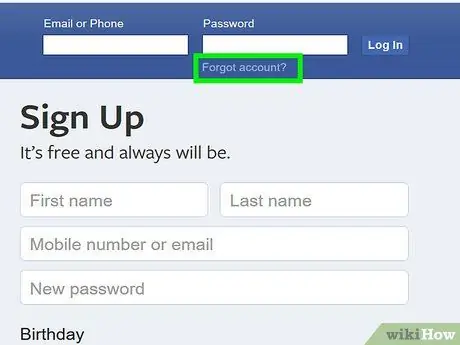
Pas 2. Feu clic a Compte oblidat ("Compte oblidat")
Es troba a sota del camp de la contrasenya, a l'extrem superior dret de la pàgina d'inici de sessió.
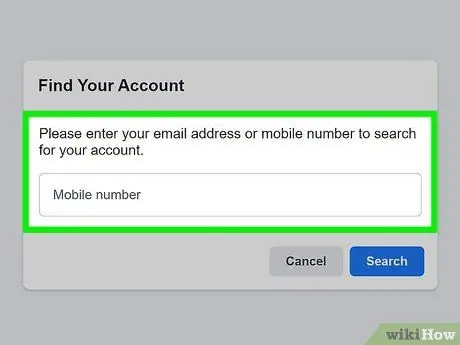
Pas 3. Introduïu l'adreça de correu electrònic o el número de mòbil de l'usuari i feu clic a Cerca
Després, s’obrirà l’opció d’accedir al compte.
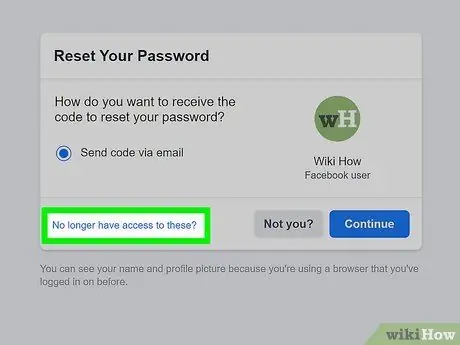
Pas 4. Feu clic a Ja no hi teniu accés?
Aquest petit enllaç es troba a la part inferior de la pàgina.
Si teniu accés al seu compte de correu electrònic o número de mòbil, seleccioneu l'opció a la qual teniu accés i, a continuació, seguiu les instruccions avançades de la pantalla per obtenir el codi de verificació. Aquest codi de verificació us ajudarà a accedir al compte
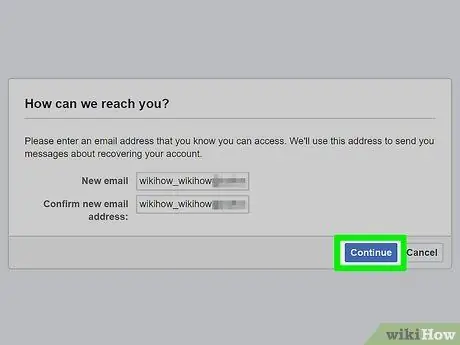
Pas 5. Introduïu una adreça de correu electrònic a la qual pugueu accedir i feu clic a Continua
Si podeu restablir la contrasenya del compte, s’enviarà un enllaç a l’adreça de correu electrònic o al número de mòbil que hàgiu introduït.
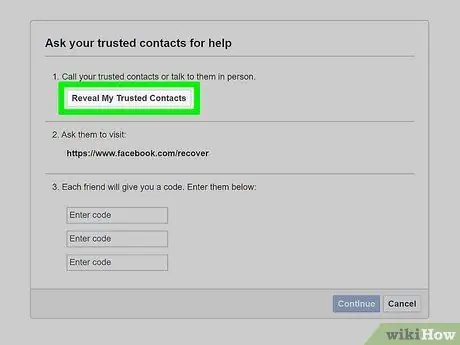
Pas 6. Feu clic a Revela els meus contactes de confiança
És un botó gris situat a la part superior de la pàgina.
Facebook anima els seus usuaris a especificar els contactes fiables ("Contactes de confiança") per als seus comptes si queden bloquejats. Mentre aquesta persona us hagi afegit (o ho sàpiga) com a contacte de confiança, podeu iniciar la sessió al seu compte
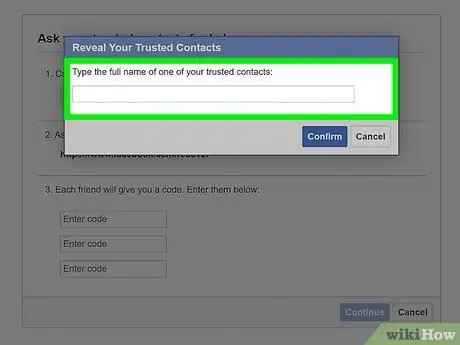
Pas 7. Escriviu el nom complet del contacte de confiança i feu clic a Confirma
Si el vostre amic us tria com a contacte de confiança, podeu introduir el vostre nom directament aquí. En cas contrari, escriviu el nom d’algú que pugui ser el propietari del contacte de confiança del compte i que vulgueu ajudar-vos a accedir-hi. Heu d'introduir el nom exactament tal com apareix a Facebook.
Mentre un usuari de Facebook mostri algú amb el nom que heu introduït com a contacte de confiança, s'obriran tots els contactes de confiança i els seus URL
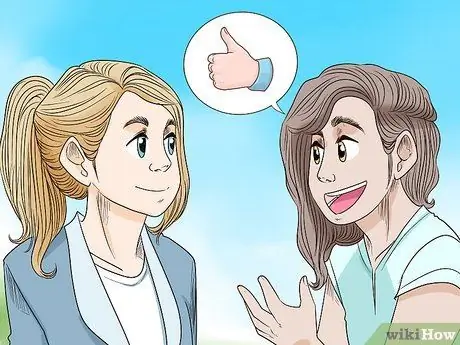
Pas 8. Demaneu ajuda al contacte de confiança
Ara, heu de demanar ajuda a cada compte de contacte de confiança per fer alguns passos per obtenir el codi. Després d’obtenir els codis de tots els contactes de confiança, hauríeu de poder iniciar la sessió al compte.
- Truqueu, envieu un missatge de text a tots els contactes de confiança i demaneu-los que vagin a i inicieu la sessió. D’aquesta manera, Trusted Contact coneixerà el codi que necessiteu.
- Si sou un dels contactes de confiança, també heu de fer aquest pas. Tot i això, heu de fer-ho mentre esteu connectat al vostre propi compte de Facebook.
- Introduïu el codi obtingut per tots els contactes de confiança i feu clic a Continua.
- Seguiu les instruccions avançades en pantalla per restablir la contrasenya i accedir al compte.
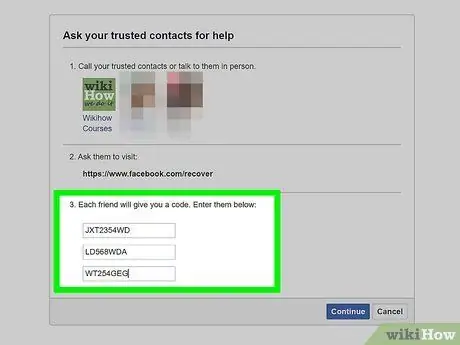
Pas 9. Seguiu les instruccions que apareixen a la pantalla per provar un altre mètode
Si no podeu accedir al compte seguint els passos anteriors, és possible que vegeu un missatge que us digui que no podeu iniciar la sessió sense accedir al número de correu electrònic o mòbil associat al compte. Si se us ofereixen altres opcions, com ara l'opció de respondre a una pregunta de seguretat i / o identificar una persona específica a la llista d'amics del compte al qual voleu accedir, seguiu les instruccions.
- Si encara no podeu accedir al compte de l'usuari, proveu de buscar la contrasenya a l'ordinador. Si desa la seva contrasenya en un document, la podeu utilitzar.
- Si intenteu fer-vos càrrec de l'accés al compte d'una persona desapareguda o sospitosa de criminal, poseu-vos en contacte amb les autoritats competents. Amb l’ajut de la llicència adequada, és possible que pugueu accedir al compte de Facebook.
Mètode 2 de 3: registre de contactes de confiança
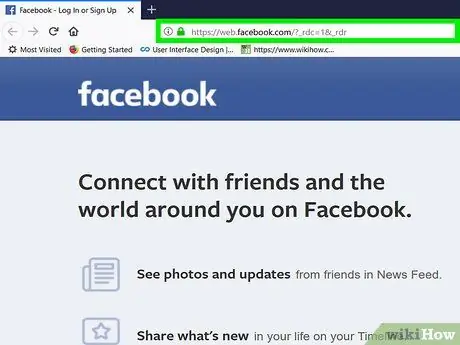
Pas 1. Aneu a https://www.facebook.com mitjançant un navegador web
Podeu afegir 3-5 amics a la vostra llista de contactes de confiança ("Contactes de confiança") per ajudar-vos quan els comptes estan bloquejats i són inaccessibles. Si no podeu iniciar la sessió al vostre compte, un amic o un contacte de confiança pot obtenir un codi de recuperació que utilitzeu per restablir la contrasenya i tornar-hi a accedir.
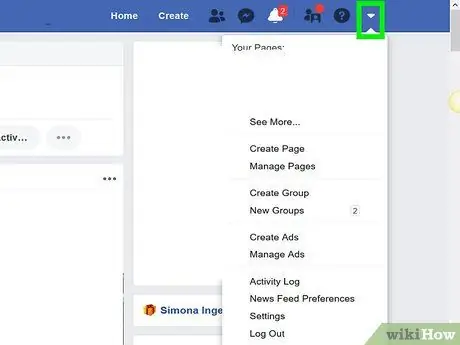
Pas 2. Feu clic al menú
Es troba a l'extrem superior dret de la barra blava de Facebook.
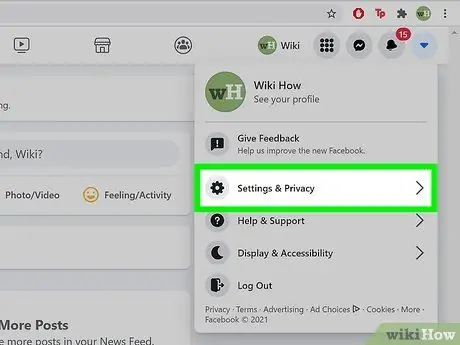
Pas 3. Feu clic a Configuració i privadesa
Després d'això, s'obriran altres paràmetres.
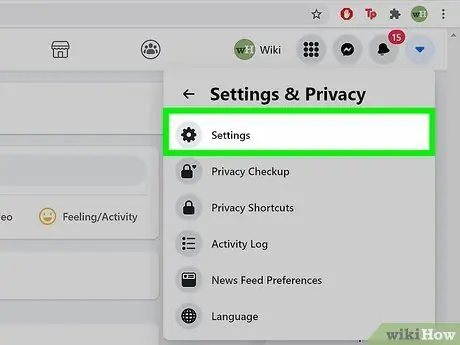
Pas 4. Feu clic a Configuració al menú
S'obrirà la configuració del vostre compte de Facebook.
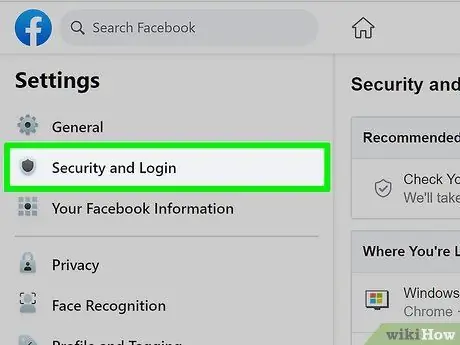
Pas 5. Feu clic a Seguretat i inici de sessió
Aquesta opció es troba al tauler esquerre, a prop de la part superior de la llista.
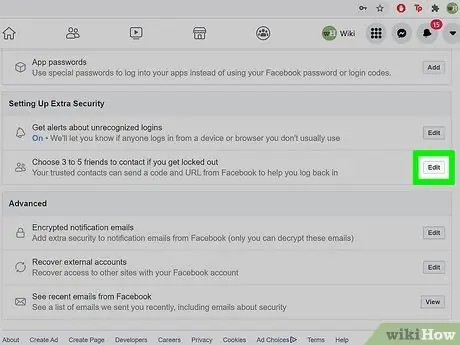
Pas 6. Feu clic a Edita al costat de l'ordre "Trieu de 3 a 5 amics per contactar si esteu bloquejat"
"Aquest botó es troba a la part inferior de la pàgina sota l'encapçalament" Configuració de seguretat addicional ".
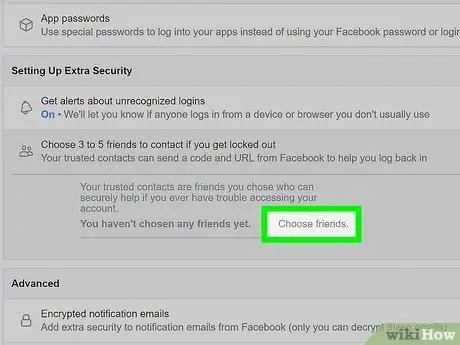
Pas 7. Feu clic a Tria amics
S'obrirà una finestra emergent amb informació d'ús del contacte de confiança.
Si ja teniu una llista de contactes de confiança, feu clic a Edita per canviar-la.
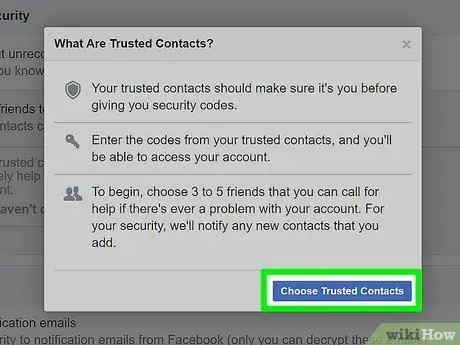
Pas 8. Feu clic a Tria contactes de confiança
Ara podeu triar amics per afegir-los a la llista de contactes de confiança.
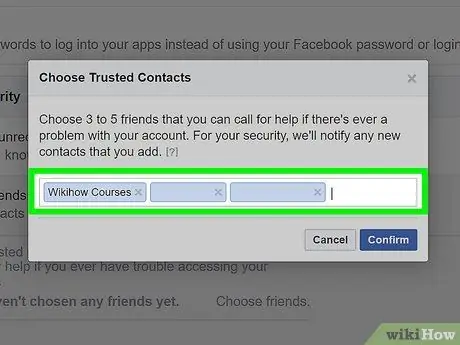
Pas 9. Introduïu 3-5 contactes de confiança nous
Comenceu a escriure el nom de la primera persona que vulgueu afegir i feu clic al seu nom a la llista de cerca. Cal introduir almenys 3 contactes, però no més de 5.
Les persones que afegiu a la llista de contactes de confiança rebran una notificació que les heu afegit
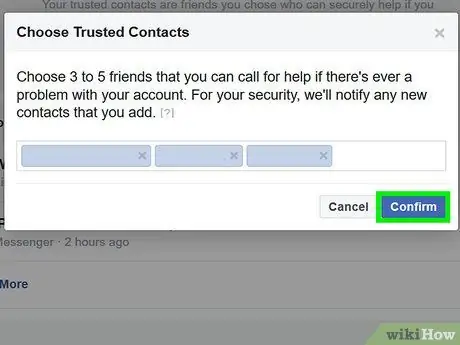
Pas 10. Feu clic a Confirma ("Confirma")
Els amics seleccionats s’afegiran a la llista de contactes de confiança. Podeu editar aquesta llista en qualsevol moment fent clic a " Edita "(" Edita ") a la llista.
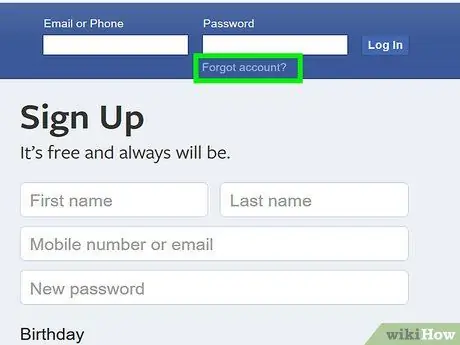
Pas 11. Torneu a accedir al compte
Si el vostre compte està bloquejat i necessiteu l'ajuda d'un contacte de confiança, seguiu aquests passos:
-
Feu clic a Has oblidat comptes?
"(" Heu oblidat el compte? ") A la pàgina d'inici de sessió de Facebook i, a continuació, seguiu les instruccions que apareixen a la pantalla per trobar el nom del compte introduint la vostra adreça de correu electrònic o número de telèfon.
-
Si no podeu accedir a cap dels comptes que es mostren a la llista, feu clic a No hi tinc més acces?
”(“Ja no es pot accedir?”).
- Introduïu una nova adreça de correu electrònic accessible i feu clic a " Continua "(" Continua ").
- Feu clic a " Revela els meus contactes de confiança ”(“Mostra els meus contactes de confiança”) i escriviu el nom d’un dels amics que heu afegit. Es mostraran tots els contactes de confiança.
- Envieu un enllaç a cada contacte de confiança per correu electrònic o text i demaneu-los que l’obrin. Després d'iniciar la sessió al vostre compte, se us demanarà que us enviïn un codi per accedir-hi de nou.
- Introduïu el codi de cada contacte i feu clic a " Continua "(" Continua "). Després d’això, podreu tornar a accedir al vostre compte.
Mètode 3 de 3: protecció amb contrasenya
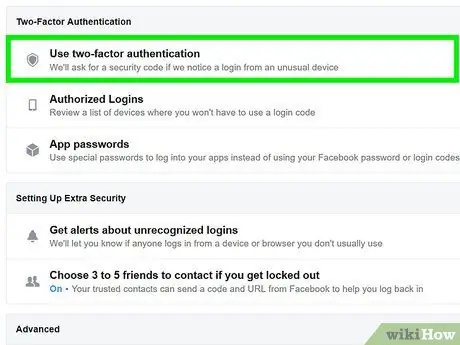
Pas 1. Activeu l'autenticació de 2 factors
Aquesta funció pot frustrar gairebé qualsevol intent d’accedir al vostre compte sense permís. Quan es detecta un intent d'accés a través d'un dispositiu desconegut, el telèfon mostrarà un codi que cal introduir per poder obrir el compte. Sense aquest codi, els pirates informàtics no podran accedir al vostre compte.
- Inicieu la sessió al vostre compte.
- Feu clic al menú "▼" i seleccioneu "Configuració" ("Configuració").
- Feu clic a " Seguretat i inici de sessió "(" Informació de seguretat i inici de sessió ").
- Feu clic a " Edita "(" Edita ") al costat de l'opció" Utilitza l'autenticació de dos factors ".
- Seleccioneu un mètode d'autenticació i seguiu les instruccions que apareixen a la pantalla.
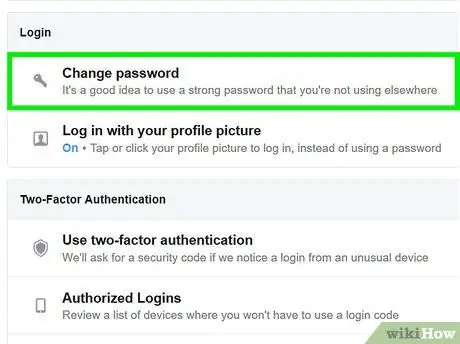
Pas 2. Utilitzeu una contrasenya única
Eviteu utilitzar el vostre nom, data de naixement, adreça de casa o paraules simples a les vostres contrasenyes, ja que aquesta informació és fàcil d’endevinar. Les contrasenyes han de contenir una combinació de paraules i lletres, preferiblement en ordre aleatori. Com més llarga i aleatòria sigui la contrasenya que introduïu, més difícil serà endevinar.
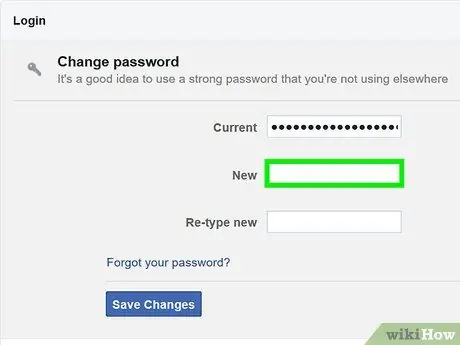
Pas 3. Utilitzeu una contrasenya diferent per a cada compte en línia
Si utilitzeu la mateixa contrasenya als vostres comptes de correu electrònic, banca i Facebook, serà més fàcil per a algú piratejar tota la informació un cop conegueu una de les contrasenyes del compte.
Llegiu l'article sobre la creació de contrasenyes segures per obtenir consells sobre com crear les millors i més segures
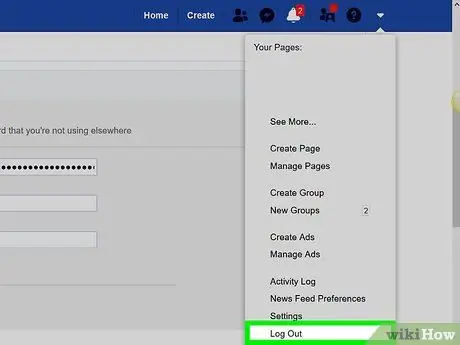
Pas 4. No oblideu tancar la sessió del compte
És important recordar-ho, sobretot si utilitzeu l'ordinador, el telèfon o la tauleta d'una altra persona. Si algú més pot accedir al vostre ordinador, també és una bona idea tancar la sessió del vostre compte de Facebook quan hàgiu acabat d’utilitzar-lo.
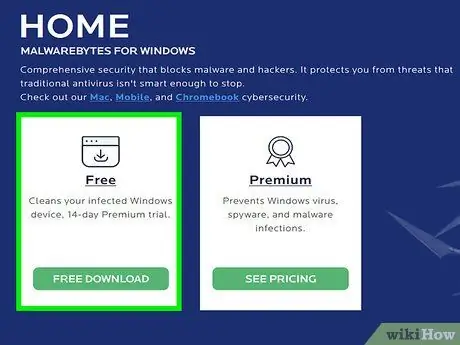
Pas 5. Utilitzeu el tallafoc i la protecció anti-malware
Assegureu-vos que els programes antivirus i anti-malware estiguin actualitzats i que només accediu al vostre compte de Facebook quan la protecció del tallafoc estigui activada. Sempre que l’ordinador estigui protegit per aquestes funcions, rebreu una notificació si un pirata informàtic intenta instal·lar un programa de màquines d’escriure per esbrinar la contrasenya del vostre compte.
Advertiment
- Els empresaris o empresaris solen estar obligats legalment a notificar als empleats que s’està registrant la seva entrada de teclat.
- Accedir al compte de Facebook d’una altra persona sense el permís del propietari suposa una violació de la privadesa personal i es considera il·legal. Penseu en això abans d'intentar piratejar el compte d'una altra persona.






